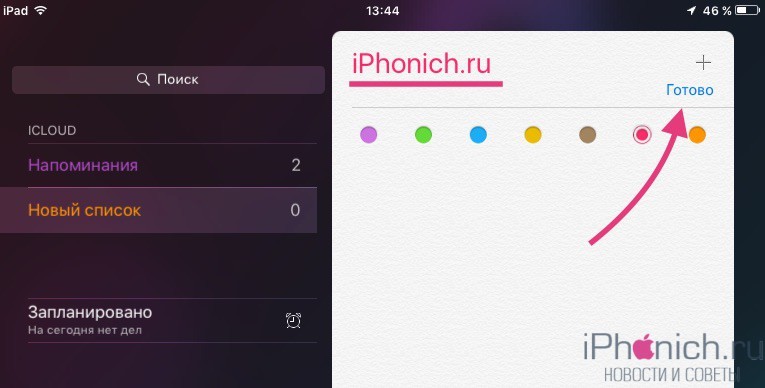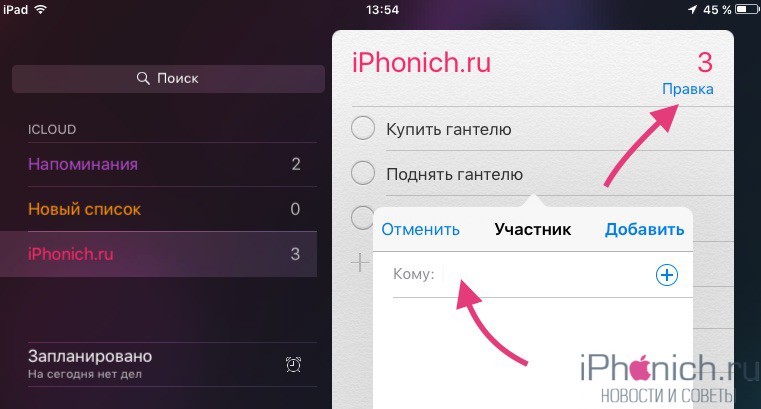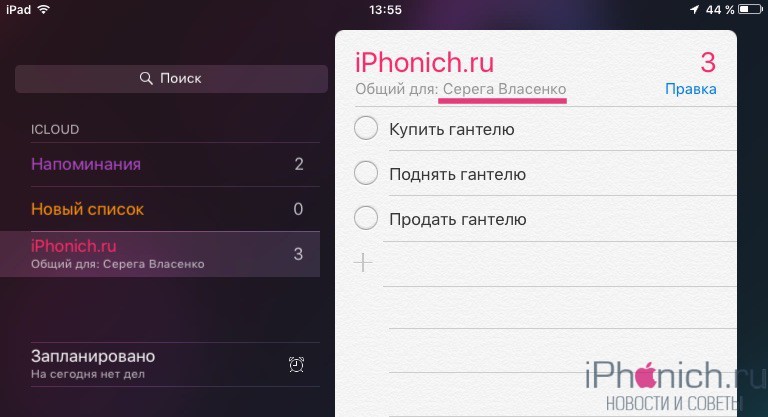Вести общий список покупок и напоминаний на разных устройствах с друзьями и родственниками — очень удобно. Совсем недавно я узнал, что список покупок можно создавать в приложении «Напоминания» в iPhone, iPad и macOS и делиться ими с друзьями и родственниками, и не пользоваться платными приложениями «Handycart Pro» и «Купи батон!».
Скорее всего, разработчики сочли функцию делиться не важной — поэтому и кнопка не приметная. Я нашел эту функцию лишь разобравшись со всеми кнопками и иконками. Чтобы воспользоваться этой функцией, зайди в приложение «Напоминания» и нажми «Добавить список» — напиши его название, выбери цвет, заполни список и нажми «Готово».
Вместо кнопки «Готово», будет кнопка «Правка» — нажми на нее, тут нужно нажать кнопку «Поделиться». В появившимся окошке нажми «добавить участника» укажи почту своего друга или выбери из списка контактов, обязательное условие у него должно быть устройство на iOS или macOS.
После, чего новый участник получит извещение о создании общего списка и получит возможность управлять им.
Тебе это пригодиться!
- Как поменять почтовый ящик, привязанный к iMessage
- Как вернуть деньги за покупку в AppStore?
Как приложение список покупок упростит вашу жизнь
1. Больше никаких бумажных списков покупок, забытых дома
2. Общий список покупок с близкими и друзьями:
● можно открыть список покупок в магазине на своем смартфоне, разойтись по разным отделам, при этом каждый в реальном времени видит, что вычеркивают остальные
● не нужно выходить из списка, чтобы остальные участники увидели внесенные вами изменения — все обновляется в реальном времени
4. Удобная организация регулярных покупок.
Можно составить список покупок на неделю по категориям:
● продукты
● лекарства
● бытовая химия
Не нужно каждый раз вписывать товар заново: вычеркнутое наименование просто уходит вниз, и его можно вернуть в покупки одним движением.
Также можно организовать покупки на длительный период: составить список покупок на месяц отдельно для каждого магазина, который вы посещаете.
5. Можно составлять списки покупок по целям:
● домой, на дачу, в поездку или на пляж
● список покупок к школе
● список покупок для новорожденного
● список подарков — его можно сделать общим, и члены семьи будут вносить, что они хотели бы получить
Удобные функции
1. Неограниченное количество списков покупок.
2. Списки можно отправлять по Whatsapp, электронной почте, смс: это позволит быстро отправить список человеку, уже находящемуся в магазине.
3. Легко вносить товары: достаточно пары букв и программа предлагает вариант из встроенного каталога. Можно внести и товар, не входящий в каталог.
4. Синхронизация: список покупок можно начать создавать на одном мобильном, а продолжить на планшете или другом телефоне под своей учетной записью.
5. Список покупок можно интегрировать с календарем, если покупки нужно запланировать на определенную дату.
6. В любой момент можно просмотреть все свои предыдущие покупки
7. Можно выделить важные покупки в списке
8. Наш список покупок Идем в магазин — бесплатный список покупок
Вы можете скачать список покупок бесплатно, просмотреть удобные советы по использованию прямо внутри приложения, и начать создавать списки, удобные для себя!
Какие еще задачи помогает решить наше приложение?
1. Создать общий список с детьми и вместе планировать покупки к школе.
2. Вести разные списки помимо покупок:
● фильмы, сериалы, книги
● список дел и напоминаний
● размеры одежды и обуви у различных компаний
● списки желаний: косметики, гаджетов, одежды, поездок, и любых других — наш список покупок позволяет вносить все
● список блюд для меню, рецепты, и список продуктов к каждому из них
Мы все время добавляем новые функции, которые хотят видеть наши пользователи.
В каждом айфоне есть Напоминания и виртуальный ассистент Siri (начиная с 4s) — два полезнейших инструмента, которые становятся еще лучше, работая в одной упряжке. Списки покупок — это самая простая и повседневная рутина, с которой сталкиваемся все мы. Владельцам айфонов повезло больше чем другим, потому что с Напоминаниями и Siri можно сделать походы по магазинам намного проще. В этой заметке я расскажу и покажу вам, каким образом можно реализовать это.
Как создать список покупок в Напоминаниях и добавить в него продукты с помощью Siri
Откройте Напоминания на своем iPhone или iPad. Нажмите + в верней части экрана для создания нового списка.
Присвойте вашему списку имя и выберите цвет заголовка, после чего нажмите Готово.
Нажмите и удерживайте кнопку Home для вызова Siri. Скажите что-то вроде «Add milk to my shopping list» (или любой другой продукт, но конечно же, на английском).
Нажмите кнопку Confirm или просто скажите Okay.
Вот и все, что нужно сделать для добавления нового элемента в список. Согласитесь, это намного быстрее, чем доставать айфон из кармана, разблокировать его, открывать Напоминания и вручную вводить название продукта. Да, есть минус в виде использования тольео английского языка, если вы с ним «не дружите». Будем надеяться, что в скором времени это изменится и Siri заговорит по-русски, ну или быстрее вы по-английски 🙂
Как сделать список общим для других пользователей
Иметь такой удобный список для повседневных покупок в Напоминаниях, конечно же, здорово, но вдвойне круче, когда этот список у вас общий, например для всех членов семьи. В этом случае вам не нужно звонить или смсить тому, кто пошел за покупками, чтобы продиктовать список необходимых продуктов. Делается это очень легко, но к сожалению для этого нужна веб-версия iCloud или Mac. Расшарить список прямо из Напоминаний айфона, к сожалению нельзя. Я покажу вам как поделиться списком через iCloud.
Открываем iCloud в любом браузере и залогиниваемся в свой Apple ID.
Кликаем по иконке Напоминаний и открываем их.
Нажимаем на пиктограмму шэринга напротив того списка, который хотим расшарить, в нашем случае это список Shopping.
Вбиваем email того человека или нескольких человек, с которым мы хотим поделиться нашим списком и жмем Готово.
Это всё. Пользователь получит ваше приглашение и сразу после подтверждения в его напоминаниях появится новый список. Вот такими простыми приемами можно облегчить повседневную рутину, связанную с покупками.
Остались вопросы, замечания или предложения? Добро пожаловать в комментарии — я всегда рад пообщаться и помочь. Оставайтесь с нами, впереди еще много интересного!
Shopping list apps for the iPhone and iPod touch can save time at the grocery store (and we all need to do that, right?). Instead of using pen and paper, grocery list apps offer built-in databases so you can quickly add items to your list. The best apps also include barcode scanners, coupons, and the ability to share tasks with your family members. If you want to transform your trips to the grocery store, these apps can help.
BigOven
What We Like
-
Good grocery list creator.
-
Creates grocery list of the ingredients of a chosen recipe.
-
Sleek interface with pro-quality photos.
What We Don’t Like
-
Optional membership needed to remove ads.
-
Only three free scans included with free version.
Price: Free, with in-app purchases
Apple Watch app: Yes
BigOven isn’t strictly a grocery list app. Instead, it’s an app that integrates recipes, menu planning, grocery lists, and meal suggestions. The app offers over 350,000 recipes for all sorts of occasions and from all kinds of cuisines. You can save a recipe and, with one touch, add all the ingredients from it to your shopping list, sorted alphabetically and by a section of the supermarket. A $20 per year pro membership lets you upload unlimited recipes, store recipes in custom folders, remove ads, and more.
Download Big Oven
Buy Me a Pie!
What We Like
-
Easy to organize lists for different stores.
-
Syncs across multiple Apple devices and Amazon Echo.
-
Groups products by aisles and color codes.
-
Works with Siri.
What We Don’t Like
-
Free version is ad supported.
-
The sharing feature requires an in-app purchase.
Price: Free, with in-app purchases
Apple Watch app: Yes
Buy Me a Pie! focuses on letting you simply and efficiently create shopping lists. Pick from its built-in database or add your own items and then group similar items with color-coding for easy shopping. The app makes it easy to create multiple lists and to share lists via email or text message. If you sign up for an account, you can share lists with other users and automatically see changes to lists from all users. In-app purchases (monthly, annual, or lifetime options) let you have up to 20 lists, share with up to 20 people, and remove ads from the app.
Download Buy Me a Pie
Cozi Family Organizer
What We Like
-
Tidy, intuitive interface.
-
Create multiple shopping lists.
-
Everyone in the family can view and edit the grocery list.
What We Don’t Like
-
Intrusive advertising in free version.
-
Doesn’t sync with Apple Watch.
-
Grocery items don’t group by category automatically.
Price: Free, with in-app purchases
Apple Watch app: Yes
Another app that’s not solely focused on grocery lists, Cozi Family Organizer is designed to be a single hub around which you can organize your family’s life. It offers a shared family calendar to keep everyone on the same schedule, to-do lists in which tasks can be assigned to different people, and a recipe box. It’s easy to add items to the shopping list and a paid upgrade feature provides an easy-to-use checklist for when you’re at the store. The $30/year Cozi Gold subscription removes ads and lets you track contacts and birthdays, among other features.
Download Cozi Family Organizer
Epicurious
What We Like
-
Add ingredients from a recipe to a shopping list with one click.
-
Automatically categorizes shopping list items by type.
What We Don’t Like
-
Grocery list feature is a small part of this expansive app.
-
Intrusive banner ads in free version of app.
Price: Free
Apple Watch app: No
Like BigOven, Epicurious is primarily a recipe app, but one that adds integrated grocery list features to make your meal planning and shopping simpler. Packed with over 30,000 recipes from magazines such as Gourmet and Bon Appetit, and publishers like Random House, the app updates its recipes with the change of the seasons and to prepare you for holidays. A hands-free mode lets you focus on cooking while still getting directions, and a cook timer for the iPhone makes sure you don’t leave that casserole in the oven for too long.
Download Epicurious
Flipp
What We Like
-
Fun to tap icons for familiar food items to add them to the list.
-
Remembers previous week’s list to help with new list.
-
Matches items in weekly ads and coupons with items on shopping list.
What We Don’t Like
-
No diary or notes section to record prices.
-
No way to be notified when a product’s price dips below a set price.
Price: Free
Apple Watch App: No
Forget clipping coupons. Flipp can aggregate flyers from over 800 retail stores, associate coupons with the items you add to your grocery list, and help you save money on the things you need to buy. Use the app to view the latest flyers from stores near you, find coupons to either print or use digitally, and create a shopping list. Tapping each item in your shopping list brings up coupons and offers from stores near you to help you save the most. Flipp can even notify you when the coupons you’ve saved are going to expire soon and when you’re near a store whose coupons you’ve saved.
Download Flipp
Shopping List Ease
What We Like
-
Includes two lists: shopping and pantry.
-
Comprehensive list of categories for adding items to shopping list.
-
Scans URLs of pantry items for inventory list.
What We Don’t Like
-
No way to match coupons to items on the shopping list automatically.
-
Ads are intrusive.
Price: Free, with in-app purchases
Apple Watch app: No
Free Shopping List Ease lets you create two kinds of lists: what you need to buy at the store and what you have in your cabinets. That’s pretty handy if you buy the same thing two shopping trips in a row because you forgot you bought the item last week (hi, black peppercorns). You can add items to your list by typing them in or by scanning barcodes. Sharing lists with family members allow you to see when they’re buying items so you don’t buy them, too. The app also lets you browse and print coupons. A $30/year subscription removes ads, gives you unlimited lists and custom categories, and upgrades the app for everyone in your household.
Download Shopping List Ease
Grocery Gadget
What We Like
-
Scans barcodes and provides a quick search to add items.
-
Pulls previous list items.
-
Saves photos of items to aid in locating the item in store.
What We Don’t Like
-
Not updated to run with the most current iPhones.
-
Intrusive advertisements.
Price: Free, with in-app purchases
Apple Watch app: No
Grocery Gadget aims to help you create lists for more than just groceries: the pharmacy, office supply store, errands, and recipes. You can add items to your list by typing or by scanning barcodes and then sync that list with friends or family members to share the shopping. Save money with coupons and by comparing the price of an item on your list at multiple nearby stores. You can also edit your list online using Grocery Gadget’s online portal.
Download Grocery Gadget
Shopping List
What We Like
-
Easy-to-use shopping list.
-
Calculates the total spending amount of the list.
-
Syncs with other iOS devices.
What We Don’t Like
-
Text is tiny and hard to read.
-
Cumbersome for keeping track of how much you spend as you shop.
Price: $2.99
Apple Watch app: No
Shopping List isn’t as feature-rich as some other grocery apps, but it covers all the basics. You can create multiple lists, sort items into categories for easier in-store shopping, calculate the projected total cost of a list, and more. You can’t share your lists with other users from within the app, but lists can be emailed and lists can sync to the same app on other iOS devices.
Download Shopping List
Trello
What We Like
-
Great at organizing lists.
-
Useful for a range of activities in addition to shopping lists.
-
Syncs with team or family members’ devices.
What We Don’t Like
-
Lack shopping-specific categories.
-
Better suited to team use than individual use.
-
Can’t sort by more than one label at a time.
Price: Free, with in-app purchases
Apple Watch app: No
If you know Trello — a task-management tool often used in web development or programming — it may be a surprise addition to this list. But with its very simple interface and terrific collaboration features, it will be just the thing for some users. With Trello, you make boards that contain lists, and lists contain items. A single board could contain shopping lists for different stores, for instance. You then invite people to collaborate on your boards, assign items and dates to them, and more. With its drag-and-drop interface and versions for mobile devices and the web, Trello can make organizing your shopping easy.
Download Trello
Thanks for letting us know!
Get the Latest Tech News Delivered Every Day
Subscribe
Siri создана, чтобы помочь вам выполнять задачи , и часть этой должностной инструкции Создавайте и обновляйте напоминания твой собственный. Если вам нужно получить молоко по дороге домой, не забудьте прийти вовремя на большую вечеринку или подготовиться к обеду до конца дня, Siri всегда будет рядом, чтобы помочь.
Если вы похожи на меня и многих других людей, вы ненавижу покупки , وПродуктовый шоппинг Особенно скучно. Один из способов сделать покупки менее утомительными – это сначала составить подробный список того, что нужно получить, чтобы вы точно знали, что вам нужно купить, прежде чем отправиться в путь. Лучший способ создать Списки покупок Для пользователей iPhone – использовать Siri с напоминаниями.
это приложение Напоминания От Apple в iOS идеально подходит для настройки Список покупок быстро, и нет лучшего способа добавить элементы в этот список, чем выпустить некоторые Голосовые команды Siri, чтобы сделать это за вас. Все легко настроить, в чем вы сами можете убедиться ниже.
Создать очень легко Новый список покупок На вашем iPhone и поскольку в вашем смартфоне уже есть встроенное приложение для напоминаний, мы будем использовать его для их создания. Благодаря единой философии дизайна Apple, процесс практически идентичен любому устройству Apple или даже при использовании веб-сайта iCloud:
- Запустите приложение «Напоминания» и просмотрите все свои объявления (нажмите «кнопку»предыдущийв верхнем левом углу, если вы уже есть в списке).
- Предполагая, что у вас еще нет меню под названием “Покупки”, нажмитеДобавить списокВ правом нижнем углу.
- Вызовите свой новый список «Покупки», затем выберите цвет и значок, соответствующие этому списку, для легкой идентификации кем-либо.
- Нажмите Сделанный создать его.
Вместо этого , вы можете переименовать любой из существующих списков. Для этого просмотрите это конкретное меню и нажмите кнопку Многоточие (…) в правом верхнем углу, затем выберите «Имя и внешний вид».
Чтобы добавить элементы в список вручную, щелкните следующую пустую строку. Введите что-нибудь, затем коснитесьВозвращениеЧтобы перейти к следующему элементу, повторите процесс для добавления дополнительных элементов.
Также можно отобразить все завершенные элементы в вашем списке, что отлично подходит для быстрого повторного добавления старых элементов. Для этого нажмите на кнопку Многоточие (…) в правом верхнем углу, затем выберите «Показать завершеноиз всплывающего меню.
Если вы нажмете на элемент в своем списке, вы можете нажать кнопку. i Для получения дополнительной информации и опций. Отсюда вы можете установить напоминания о местах, запланировать оповещения, добавить заметки и многое другое.
Создавайте подзадачи для лучшей организации
Легко почувствовать себя подавленным из-за раздутого списка покупок. По мере того, как вы продолжаете добавлять элементы, список становится больше, и вы быстро теряете из виду все, что вам нужно.
Когда это произойдет, попробуйте создать подзадачи в рамках существующих элементов, чтобы ваш список был организован. Таким образом, вы можете свернуть подзадачи, чтобы минимизировать размер вашего списка, когда вам не нужно все видеть.
Щелкните и удерживайте элемент в списке, затем поместите его поверх другого элемента, чтобы сделать его подзадачей. Кроме того, вы можете создавать новые подзадачи из представления информации об элементе. Сделать это:
- Выберите элемент в своем списке и нажмите кнопку i для дополнительной информации.
- Прокрутите вниз и выберите Подзадачи.
- Коснитесь «Добавить напоминание», затем введите подзадачу и коснитесь Возвращение.
- Нажмите Сделанный на странице информации, чтобы сохранить изменения.
Используйте Siri, чтобы добавлять элементы и просматривать свой список
Вместо того, чтобы вводить все вручную, вы можете добавить элементы в свой список покупок, попросив Siri сделать это. Вы можете получить доступ к Siri, нажав боковую кнопку на iPhone (или нажав кнопку «Домой» на iPhone 8 и более ранних версиях), а затем произнесите что-то вроде «Добавьте хлеб в мой список покупок.
Вы даже можете создать новый список с помощью Siri, сказав «Создать новый список покупок. Затем виртуальный помощник спросит Siri, что вы хотите добавить в список.
Идти свободные руки Точно, используйтеПривет, Siri” Вместо этого. Это особенно полезно, если вы готовите или делаете что-то, что мешает вам прикасаться к своему iPhone. Просто скажи “Привет, SiriЧтобы активировать персонального помощника, дайте Siri команду на выполнение.
Вам может понадобиться подготовитьПривет, Siriв Настройки -> Siri и поиск Во-первых, чтобы активировать функцию, когда слышен ваш голос. (Эта функция работает только на iPhone 6S и новее.)
Добавляя элементы, вы должны говорить естественно. Нет необходимости делать паузу после слова «Привет, Siri», чтобы разбудить помощника – просто произнесите все предложение и доверьтесь Siri, чтобы не отставать.
Siri должна распознавать, когда вы добавляете сразу несколько товаров в свой список покупок. Например, если вы скажете: «Привет, Siri, добавь хлеб и яйца в мой список покупокSiri должна добавить в список два новых элемента.
Вы также можете использовать Siri для быстрого просмотра своих списков, попросив Ассистента «Открыть мой список покупок. Это избавляет от необходимости останавливать то, что вы делаете, и включать напоминания.
Вместо этого спросите Siri ».Что в моем списке покупок?После этого личный помощник прочитает вам первые пять пунктов.
Вместо этого используйте Siri со списком покупок на iPhone.
Вы можете использовать напоминания (и Siri) на своем iPhone для управления всеми видами меню, а не только меню покупок. Если вы предпочитаете вместо этого использовать термины «Бакалея» или «Еда», создайте списки этих адресов, а затем используйте имена этих списков при разговоре с Siri.
Другие варианты меню включают «Работа по дому» или «Ведро». Вы даже можете использовать названия магазинов, если обнаружите, что посещаете одни и те же магазины.
Создайте свой собственный список покупок на iPhone
Что делает напоминания действительно полезными, так это то, что вы можете делиться своими списками с другими людьми, которые также могут добавлять элементы и проверять, какие элементы там есть. Очевидно, что это работает лучше всего, если у всех остальных пользователей есть iPhone.
Чтобы поделиться списком:
- Вы должны запустить напоминания и просмотреть свое меню.
- Нажмите на Кнопка с многоточием (…) в левом верхнем углу, а затем Добавляя людей.
- Выберите способ отправки приглашения для доступа к списку покупок, затем выберите контакт, которому вы хотите его отправить. Используйте свой адрес электронной почты Apple ID для достижения наилучших результатов.
Любой, кого вы пригласите, получит приглашение на свое устройство. После принятия он также может добавлять элементы в список и отмечать их как завершенные. Когда кто-то другой вносит изменения в список, эти изменения отражаются для всех других сотрудничающих пользователей.
Вы всегда можете отозвать доступ, перейдя в Многоточие (…)> Просмотреть участников.
Доступ к меню Apple на ПК
macOS также поставляется с приложением «Напоминания». Если вы используете тот же Apple ID под Системные настройки -> Apple ID , ваши списки также должны синхронизироваться здесь. Вы можете добавлять элементы, набирая их, как в iOS, или использовать Siri в macOS, чтобы добавлять элементы с помощью голоса.
Пользователям Windows или Linux необходимо войти в iCloud.com с их Apple ID, затем выберите Напоминания Чтобы просмотреть их список покупок. К сожалению, для этих платформ нет интеграции с настольными приложениями.
Лучший способ создать список покупок для пользователей iPhone
Подготовить Приложение для напоминаний От Apple, в паре с постом ICloud Одно из лучших решений для создания списков покупок для пользователей iPhone. Глубокая интеграция с остальными вашими устройствами iOS, доступ с Siri и возможность синхронизации с другими устройствами Apple делают Приложение – отличный выбор Поразительно.
Конечно, есть многофункциональные приложения для создания Списки дел В магазине приложений. Но базовая функциональность не обязательно лучше, чем прилагаемое бесплатное приложение Apple. Более того, это приложение уже есть у всех, у кого есть iPhone. Поделитесь своим списком Это просто.